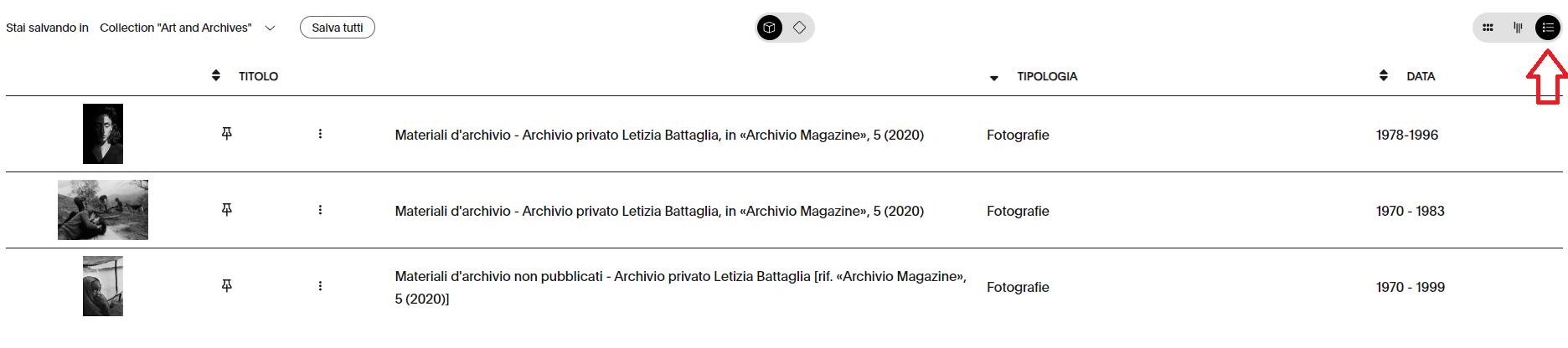Filtri
I filtri di ricerca e la sezione "Esplora"
La sezione Esplora di archivio.com è raggiungibile in varie modalità. Come anticipato nei precedenti paragrafi, è possibile raggiungerla digitando una o più parole nella barra di ricerca in Home page (si veda paragrafo La barra di ricerca), usufruendo dei moduli “Esplora per” (si vedano in merito i paragrafi I filtri di ricerca e la sezione "Esplora" e Modulo “Panoramica”), attraverso il (si veda il paragrafo Menu).
La stessa è accessibile anche cliccando direttamente su “Esplora” in concomitanza del bottone “Archivio”.
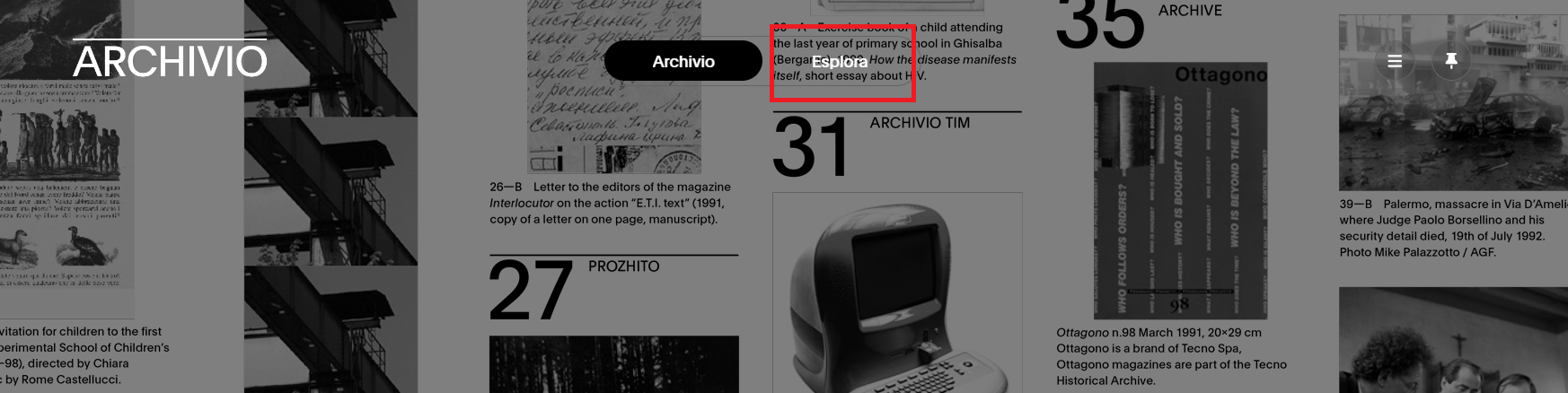
Restringere il campo: i filtri di ricerca
Dalla sezione Esplora è possibile affinare ulteriormente la ricerca effettuata utilizzando l'alberatura di filtri. La struttura informativa è studiata in maniera specifica per riflettere le caratteristiche uniche e proprie di ciascun Archivio e mostra suddivisioni per tipologie documentarie, permette una ricerca per nuclei tematici (se individuati) e l’esplorazione di collezioni, raccolte e fondi specifici dell’Archivio Storico, creando combinazioni adatte a identificare nuclei precisi di documenti.
Come anticipato, tale area è completamente personalizzabile e può prevedere parametri di ricerca più (fig. 1) o meno (fig. 2) articolati.
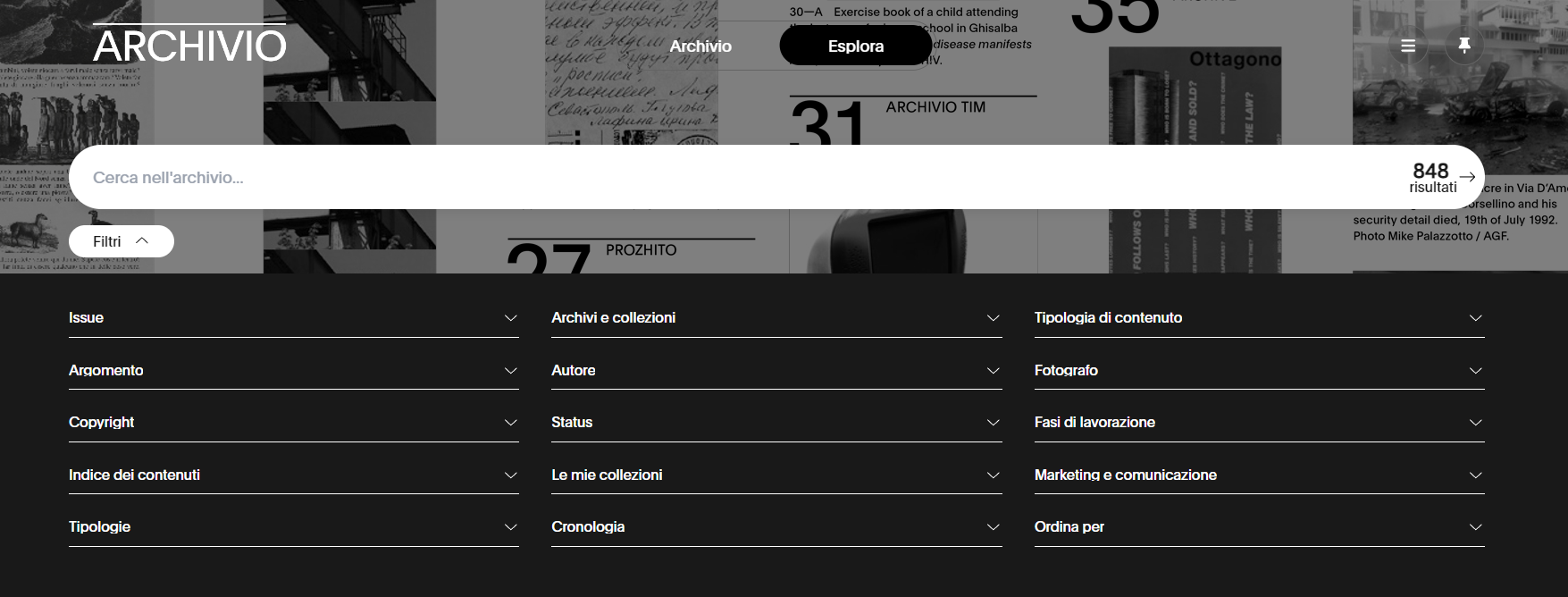
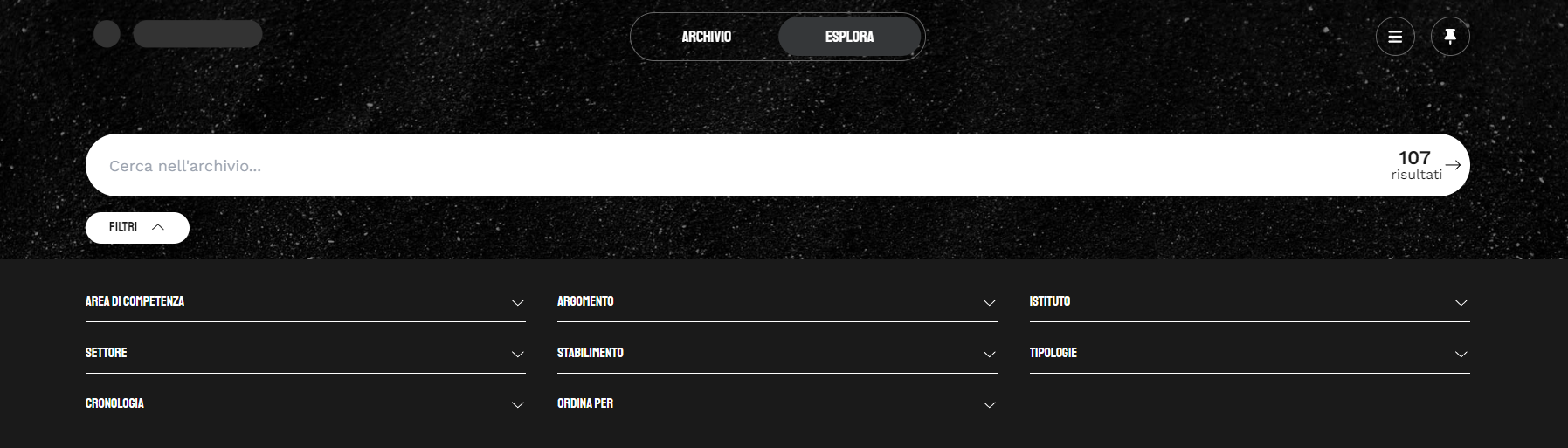
Inoltre, i singoli label possono essere esplorati su più livelli.
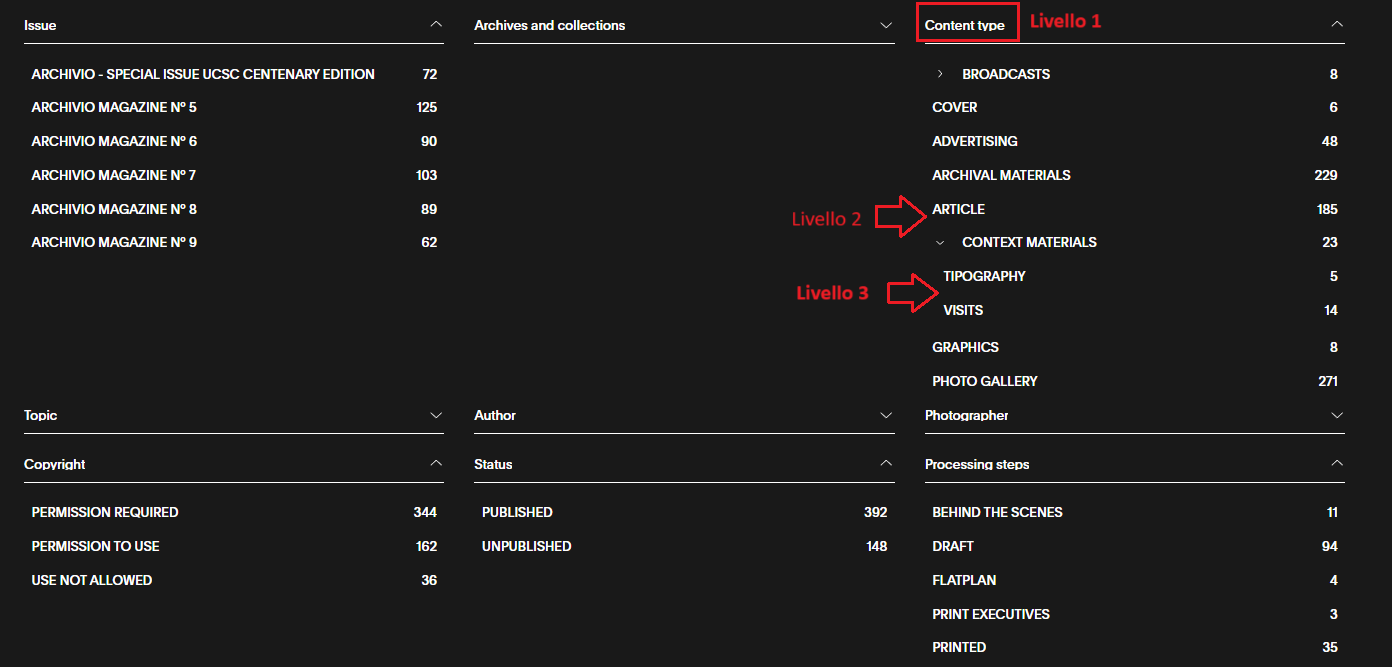
Si noti come i livelli inferiori presentino un carattere di dimensioni progressivamente più ridotto. Al fine di rendere sempre ben identificabili e leggibili i filtri, si sconsiglia di generare oltre 3 sottolivelli. Laddove il filtro risulti estremamente popolato, è possibile attivare una visualizzazione modale che permetta una ricerca interna al filtro stesso.
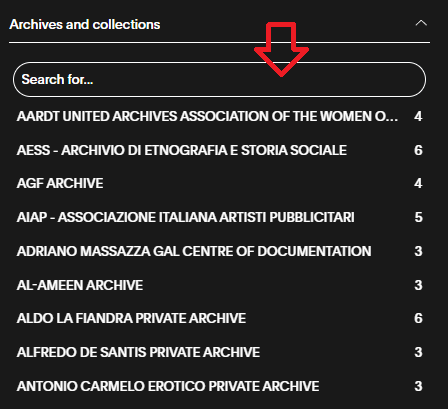
Inserendo parole chiave nell’apposita barra di ricerca sarà quindi possibile individuare agevolmente l’elemento di interesse.
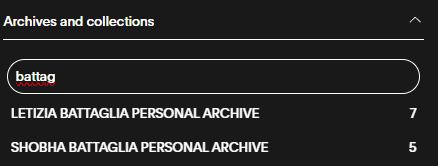
Una volta selezionati i filtri di interesse è sempre possibile modificare la ricerca integrando altri filtri, eliminandone alcuni (cliccando sul simbolo ✕ in corrispondenza dell’elemento) o tutti (cliccando sul simbolo Cestino).
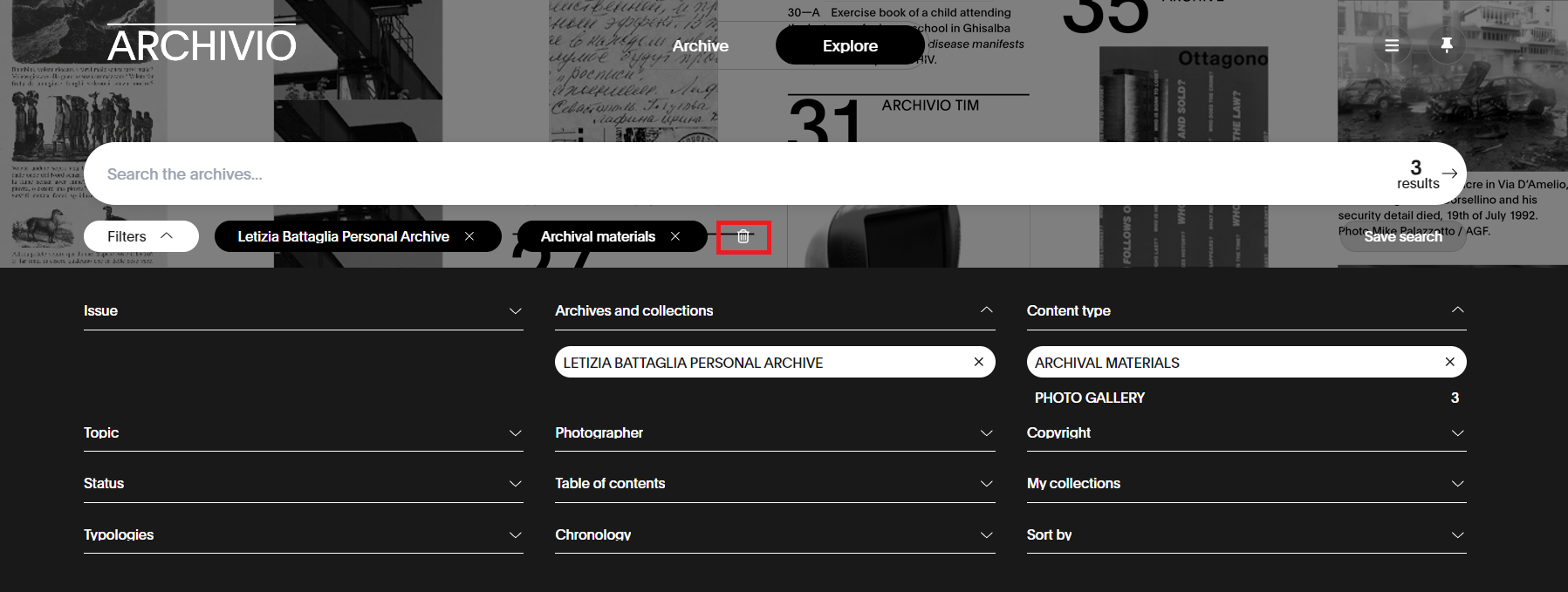
Inoltre, è possibile salvare la ricerca cliccando su “Salva ricerca” (si veda in merito il paragrafo Salvare una ricerca effettuata).
Alcune considerazioni generali sulla struttura logica dell'Archivio
La struttura di filtri mostrata nei paragrafi precedenti rispecchia i possibili snodi concettuali - definiti da Promemoria Group durante appositi momenti di confronto con il cliente - e necessari a rappresentare l’architettura informativa alla base dell’archivio storico, in modo da affiancare la raccolta documentale a un’organizzazione dei contenuti. È consigliabile prevedere una classificazione tematica dei materiali - utile per guidare la consultazione - e/o una riproposizione della struttura gerarchica dell’Archivio presente in backend. In quest’ultimo caso, si puntualizza che nella sezione filtri sono visualizzabili solo alcuni rami selezionati dell'alberatura archivistica, l’intera architettura è opportunamente consultabile dal modulo esplorativo Inventario presente in Home page, qualora attivato (si veda in merito il paragrafo Modulo “Inventario”).
Di seguito viene riproposta la struttura di filtri - sempre suscettibile di eventuali modifiche o integrazioni - proposta in Archivio Magazine, definita dal back end attraverso l’attribuzione di tag (si veda in merito il paragrafo Configurazione tag del manuale Pimcore).
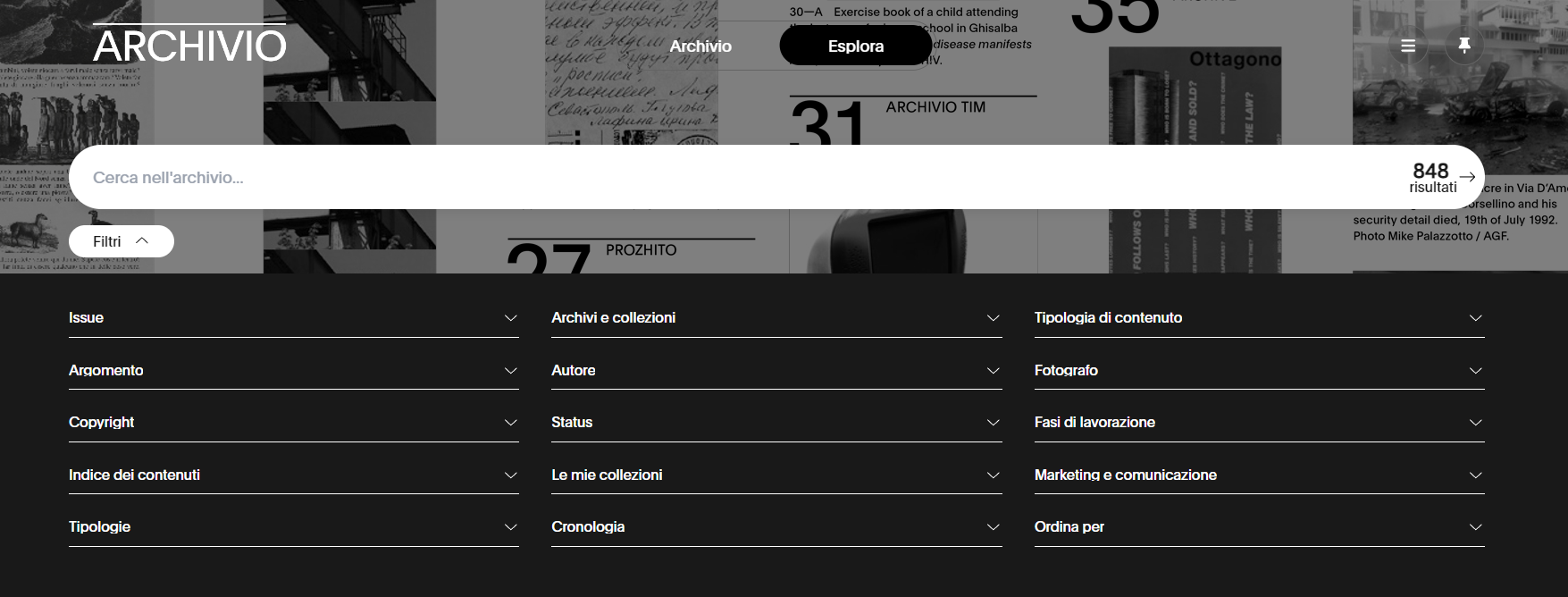
N.B. Tali considerazioni si basano su una visualizzazione di archivio.com 3D, ovvero considerando le unità archivistiche e documentarie lavorate e relazionate tra loro. Tuttavia, le funzionalità presenti sono attive e adottabili anche al 2D.
In merito alla visualizzazione 2D/3D di archivio.com si veda il paragrafo archivio.com: un mondo fruibile in 2D e 3D. Al fine di fornire possibili spunti e suggestioni per strutturare i materiali, si propone di seguito una breve analisi di alcuni dei filtri utilizzati per indagare l’archivio.com di Archivio Magazine.
Issue: il filtro permette di veicolare la ricerca sulle singole uscite della rivista.
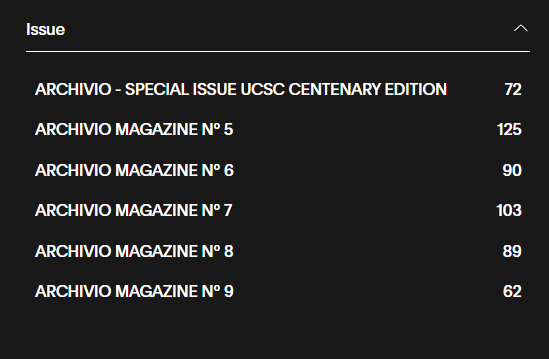
Archivi e collezioni: il filtro permette di effettuare una ricerca mirata sugli Archivi e sulle collezioni che costituiscono la rivista.
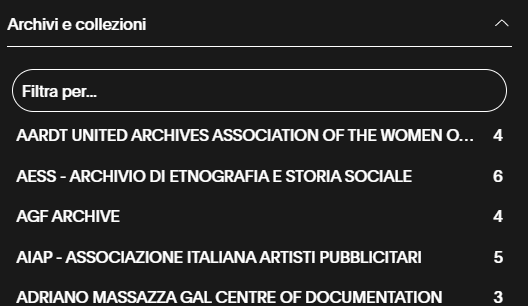
Tipologia di contenuto: il filtro permette di indagare i diversi contenuti della rivista secondo una chiave più agile e, al contempo, veicolata. Tale parametro consente una lettura trasversale dei materiali di contesto, dei materiali d’archivio, degli studi grafici e materiali multimediali caratterizzanti il know-how di Archivio Magazine. Il filtro è navigabile fino a 3 livelli.
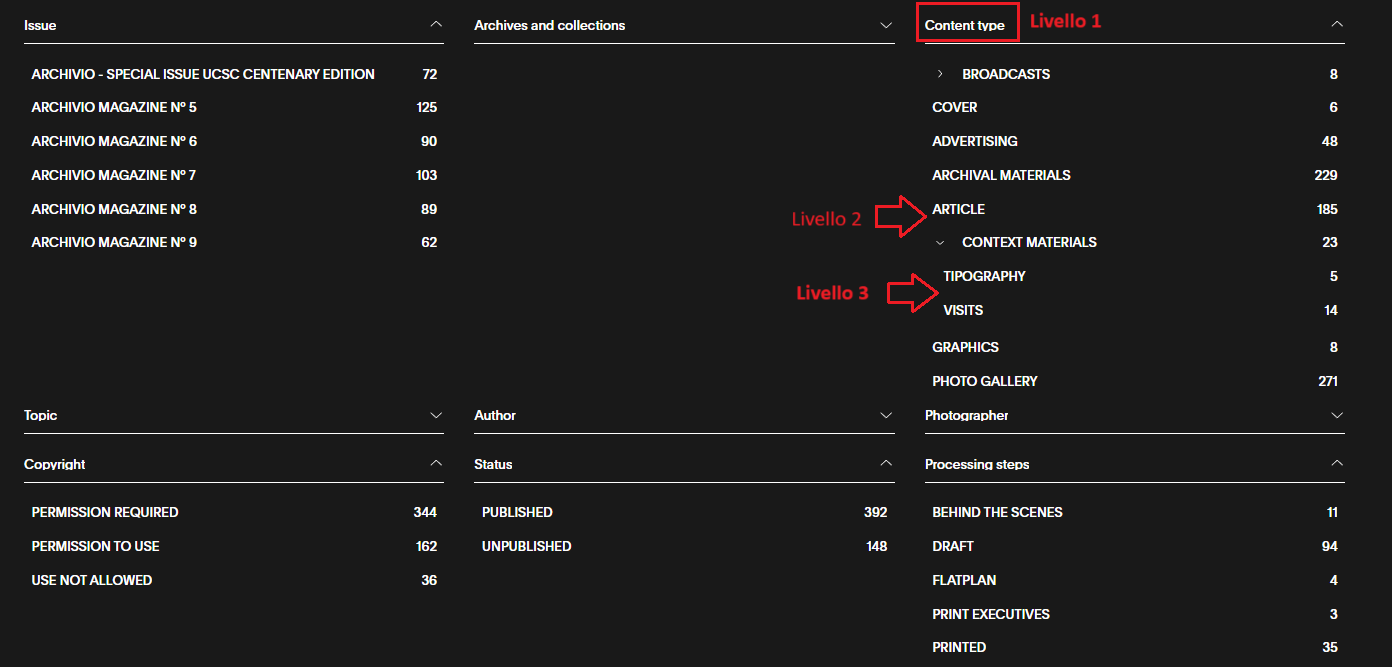
Argomento: permette di esplorare i contenuti per topic.
Filtri Autore e Fotografo: tali filtri permettono di filtrare i contenuti per nome autori degli articoli e fotografi.
Copyright: permette di filtrare le unità descrittive secondo il loro grado di fruibilità, ovvero il loro diritto di utilizzo. Il filtro si divide in: permesso di utilizzo, autorizzazione necessaria, utilizzo non consentito. Gli elementi così configurati vengono identificati da un simbolo “parlante” definito Semaforo che ne identifica lo stato
Semaforo con esempio:
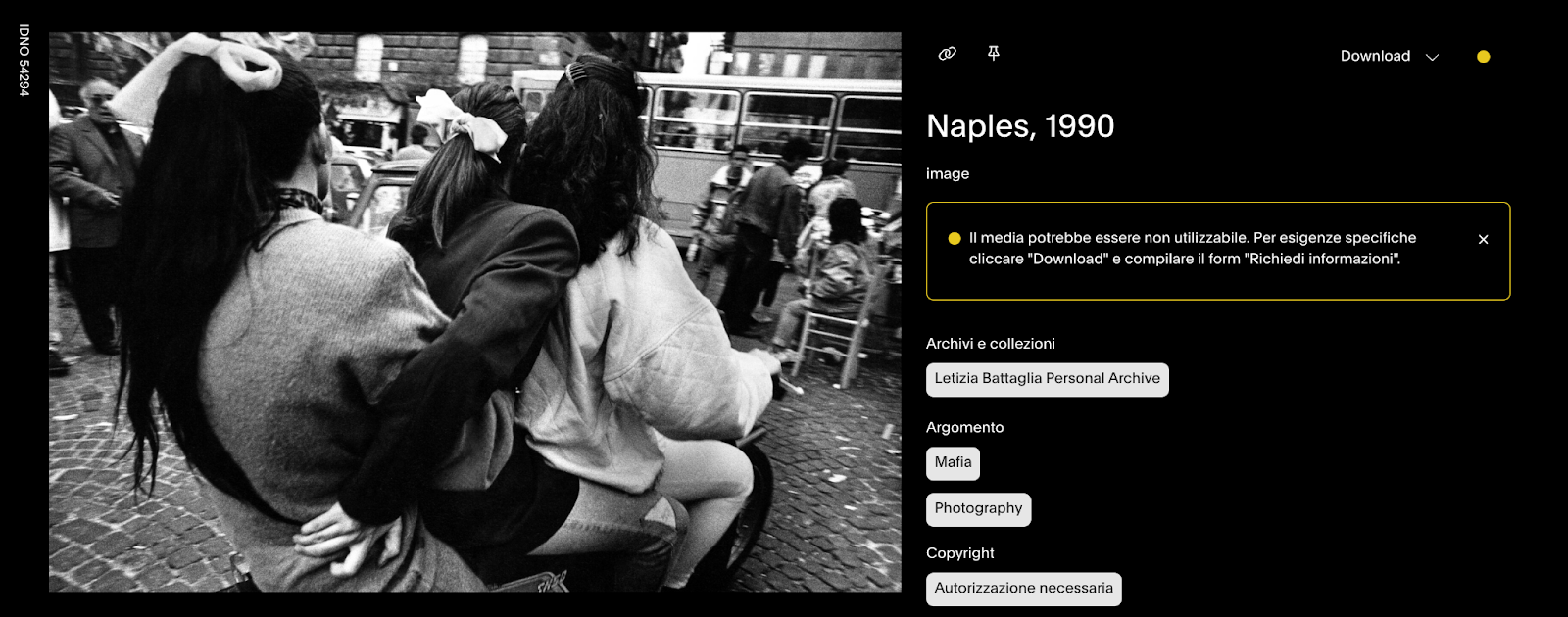
Per approfondimenti si veda anche il paragrafo La modalità semaforo: un accesso guidato alle informazioni.
Le mie collezioni: si tratta di un filtro che si genera in automatico nel momento in cui vengono create o condivise con l’utenza delle collezioni. Su come creare e gestire le collezioni si veda il paragrafo Pin e collezioni, per ulteriori approfondimenti su come accedere alle collezioni esistenti si veda invece il paragrafo Modulo “Collections”.
Tipologie: si genera in automatico in base alle tipologie di schede descrittive presenti (articoli, eventi, fotografie, video, documenti, etc.) oppure, nel caso della visualizzazione 2D, la tipologia di asset digitali presenti (si veda in merito il capitolo archivio.com: un mondo fruibile in 2D e 3D).
Cronologia: filtro standard nella struttura 3D, esso permette di effettuare una ricerca temporale. è possibile sia indicare una data o anno specifico (fig. 1) sia, attivando la data di fine periodo, effettuare una ricerca per estremi cronologici (fig. 2).
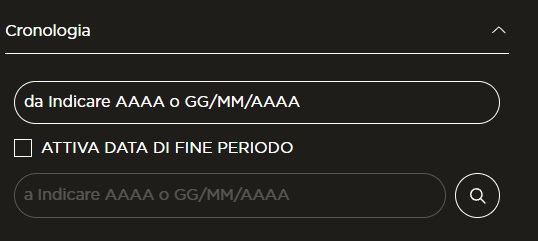
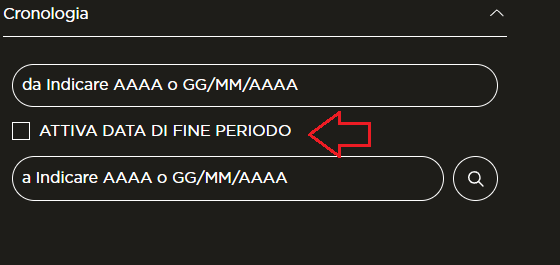
Ordina per: altro filtro standard, che permette di riorganizzare i risultati di ricerca in base a vari parametri quali: dal più al meno recente e viceversa, in ordine alfabetico crescente o decrescente, etc.
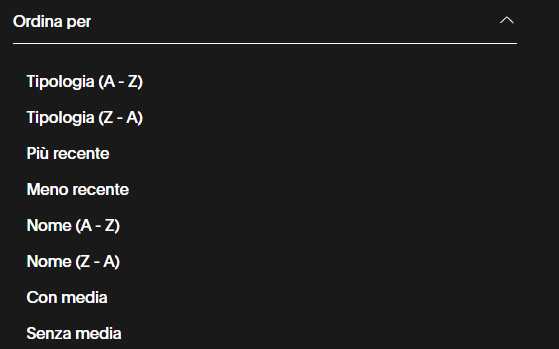
La visualizzazione dei risultati di ricerca
Una volta definiti i parametri della ricerca nella sezione Esplora, compariranno i risultati della stessa. La loro visualizzazione può essere definita cliccando su questi elementi presenti sul margine destro della schermata.
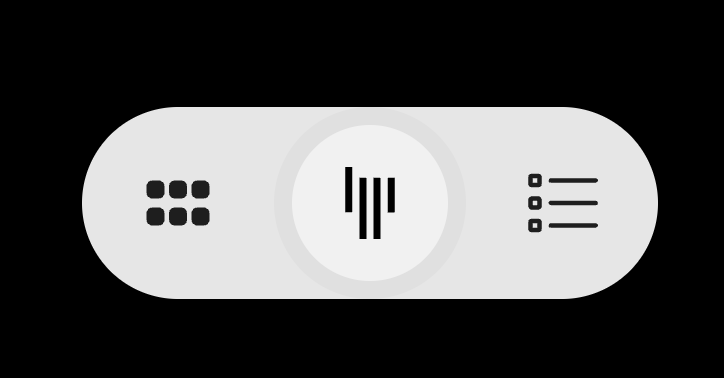
Essi, in maniera graficamente chiara, identificano le 3 modalità di visualizzazione dei risultati possibili:
- Classica, le immagini risultano ben visibili, gli elementi descrittivi come titolo e tipologia risultano visibili sopra e sotto le immagini. Questa è la visualizzazione aperta di default dal sistema.
- Pinterest, la board è caratterizzata da un focus sulle immagini, gli elementi descrittivi risulteranno visibili solo ponendo il mouse sulle schede.
- Elenco, protagonisti sono qui gli elementi descrittivi delle unità (Titolo, Tipologia, Data), le immagini sono visibili ma di ridotte dimensioni.
Modalità "Classica"
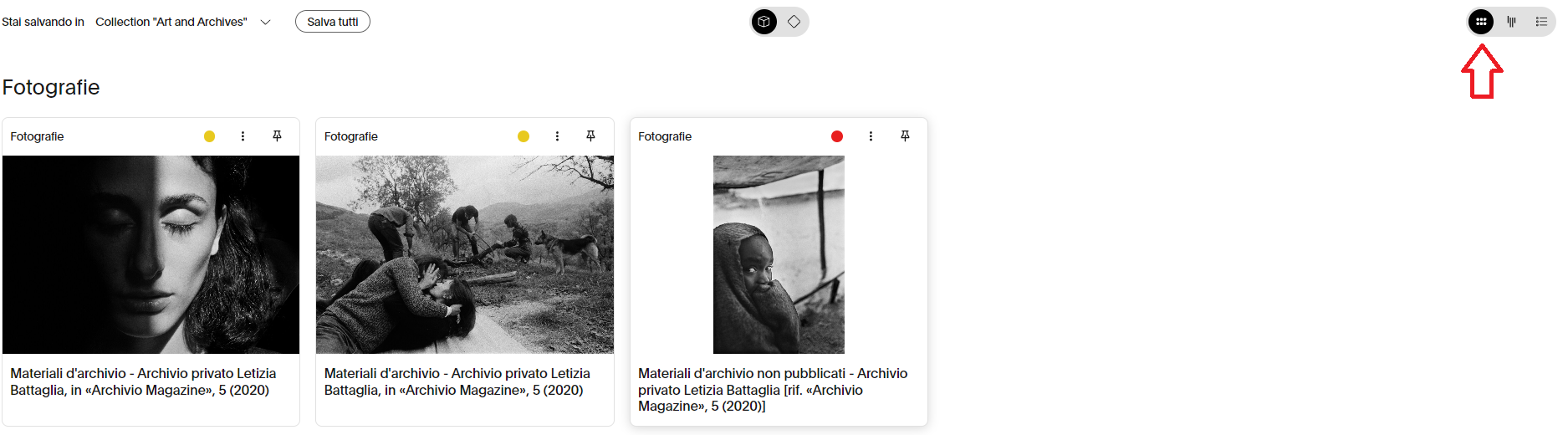
Modalità "Pinterest"
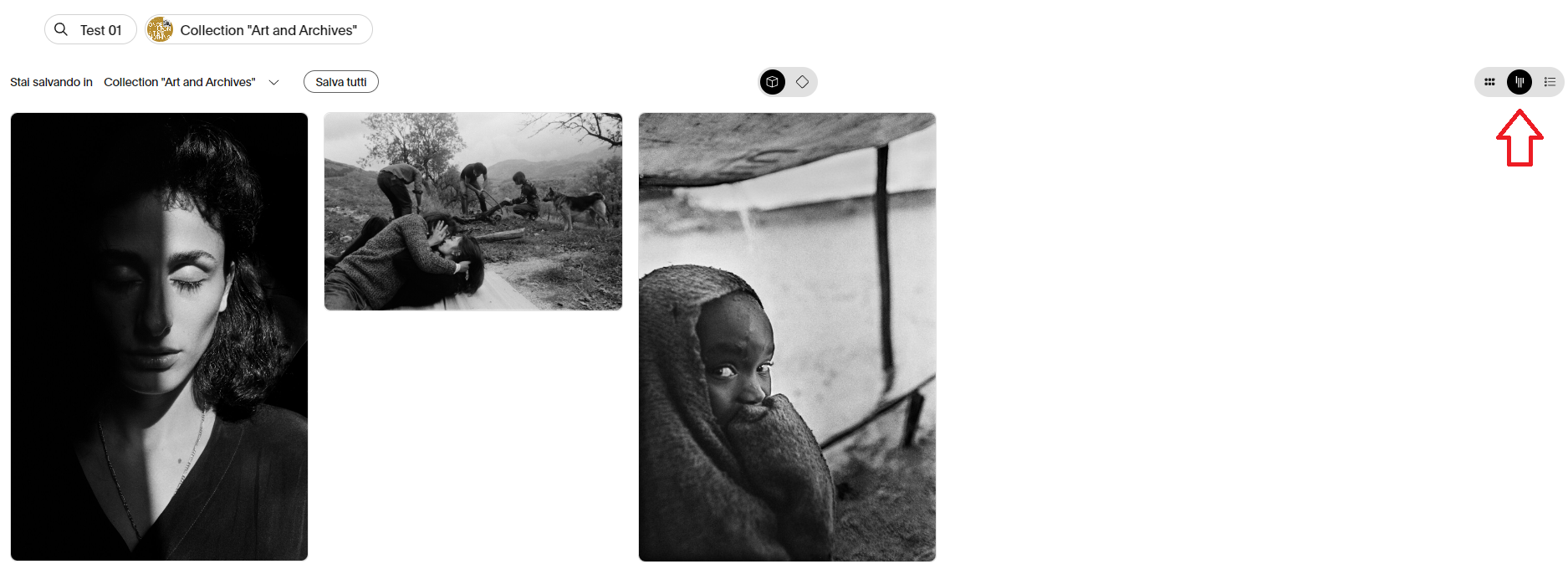
Modalità "Elenco"